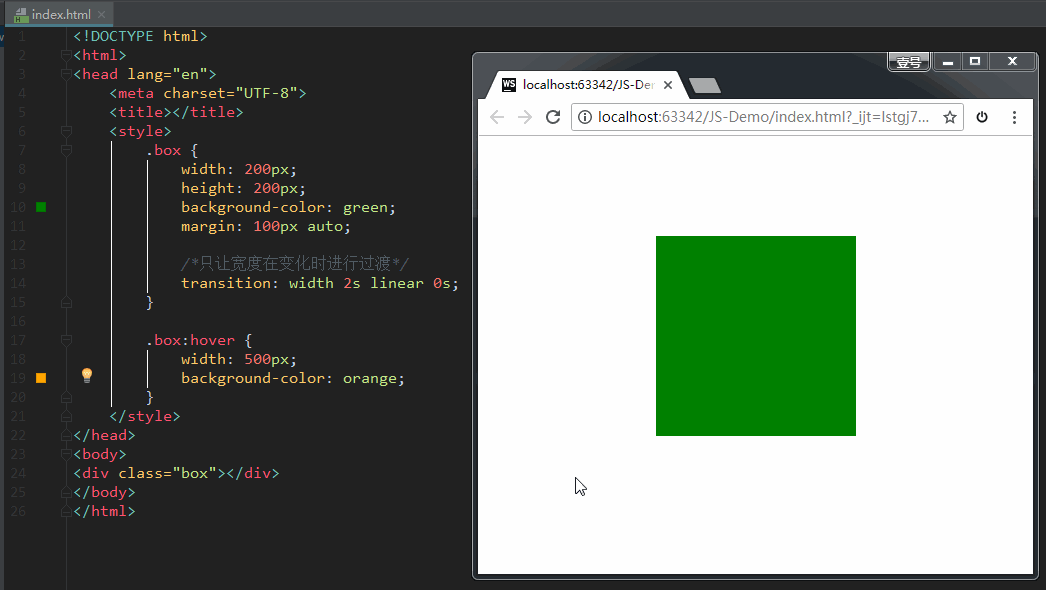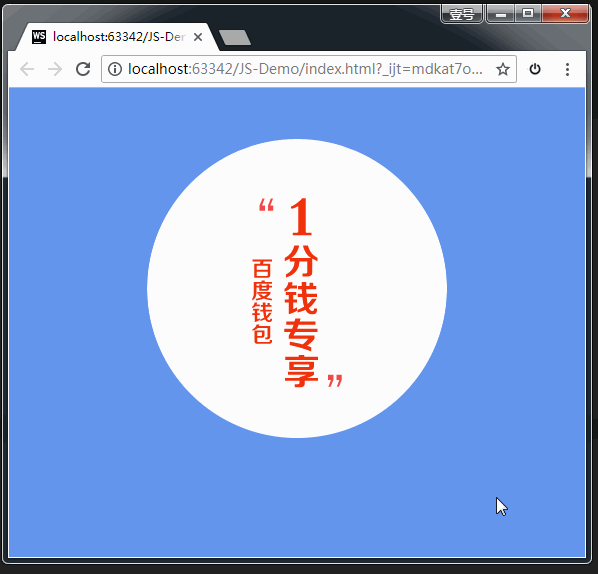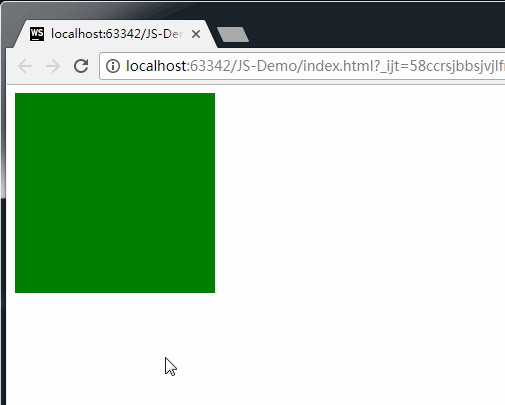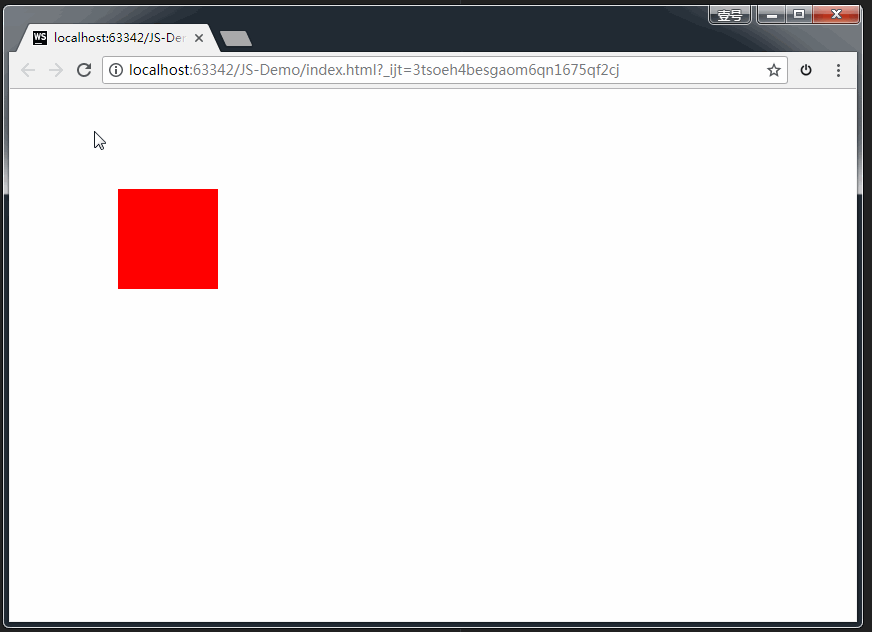【转载】CSS3动画图文教程
这段时间在学习CSS3的动画,觉得特别有趣,在刷博客的时候看到有个文章写得很详细,于是转载一下~
感谢原创作者 https://www.cnblogs.com/qianguyihao/p/8435182.html
前言
本文主要内容:
过渡:transition
2D 转换 transform
3D 转换 transform
动画:animation
过渡:transition
transition的中文含义是过渡。过渡是CSS3中具有颠覆性的一个特征,可以实现元素不同状态间的平滑过渡(补间动画),经常用来制作动画效果。
补间动画:自动完成从起始状态到终止状态的的过渡。不用管中间的状态。
帧动画:通过一帧一帧的画面按照固定顺序和速度播放。如电影胶片。
transition 包括以下属性:
transition-property: all; 如果希望所有的属性都发生过渡,就使用all。
transition-duration: 1s; 过渡的持续时间。
transition-timing-function: linear; 运动曲线。属性值可以是:
linear 线性
ease 减速
ease-in 加速
ease-out 减速
ease-in-out 先加速后减速
transition-delay: 1s; 过渡延迟。多长时间后再执行这个过渡动画。
上面的四个属性也可以写成综合属性:
transition: 让哪些属性进行过度 过渡的持续时间 运动曲线 延迟时间;
transition: all 3s linear 0s;
其中,transition-property这个属性是尤其需要注意的,不同的属性值有不同的现象。我们来示范一下。
如果设置 transition-property: width,意思是只让盒子的宽度在变化时进行过渡。效果如下:
如果设置 transition-property: all,意思是让盒子的所有属性(包括宽度、背景色等)在变化时都进行过渡。效果如下:
案例:小米商品详情
代码:
CSS 过渡
"content">
"item">
 "./images/1.png" alt="">
"item">
"./images/1.png" alt="">
"item">
 "./images/2.png" alt="">
"desc">
"item">
"./images/2.png" alt="">
"desc">
"item">
 "./images/3.jpg" alt="">
"desc">
"./images/3.jpg" alt="">
"desc">
2D转换
转换是 CSS3 中具有颠覆性的一个特征,可以实现元素的位移、旋转、变形、缩放,甚至支持矩阵方式。
转换再配合过渡和动画,可以取代大量早期只能靠 Flash 才可以实现的效果。
在 CSS3 当中,通过 transform 转换来实现 2D 转换或者 3D 转换。
2D转换包括:缩放、移动、旋转。
我们依次来讲解。
缩放:scale
格式:
transform: scale(x, y);
例:transform: scale(2, 0.5);
参数解释: x:表示水平方向的缩放倍数。y:表示垂直方向的缩放倍数。如果只写一个值就是等比例缩放。
取值:大于1表示放大,小于1表示缩小。不能为百分比。
格式举例:
效果:
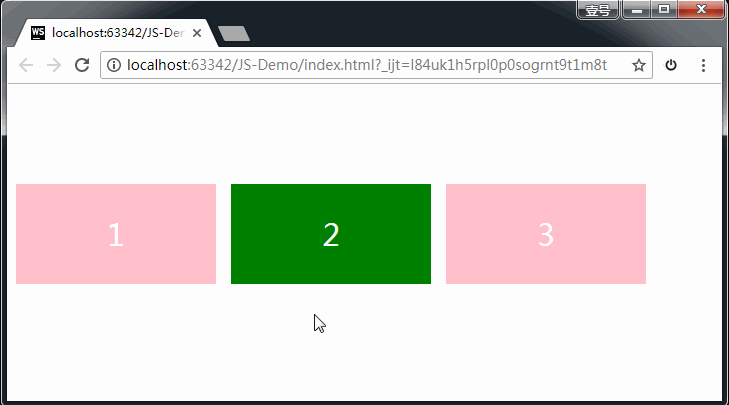
上图可以看到,给 box1 设置 2D 转换,并不会把兄弟元素挤走。
位移:translate
格式:
transform: translate(水平位移, 垂直位移);
例:transform: translate(-50%, -50%);
参数解释:
参数为百分比,相对于自身移动。
正值:向右和向下。 负值:向左和向上。如果只写一个值,则表示水平移动。
格式举例:
效果:

应用:让绝对定位中的盒子在父亲里居中
我们知道,如果想让一个标准流中的盒子在父亲里居中(水平方向看),可以将其设置margin: 0 auto属性。
可如果盒子是绝对定位的,此时已经脱标了,如果还想让其居中(位于父亲的正中间),可以这样做:
div {
width: 600px;
height: 60px;
position: absolute; 绝对定位的盒子
left: 50%; 首先,让左边线居中
top: 0;
margin-left: -300px; 然后,向左移动宽度(600px)的一半
}
如上方代码所示,我们先让这个宽度为600px的盒子,左边线居中,然后向左移动宽度(600px)的一半,就达到效果了。

现在,我们还可以利用偏移 translate 来做,这也是比较推荐的写法:
div {
width: 600px;
height: 60px;
background-color: red;
position: absolute; 绝对定位的盒子
left: 50%; 首先,让左边线居中
top: 0;
transform: translate(-50%); 然后,利用translate,往左走自己宽度的一半【推荐写法】
}
旋转:rotate
格式:
transform: rotate(角度);
例:transform: rotate(45deg);
参数解释:正值 顺时针;负值:逆时针。
举例:
```css
<!DOCTYPE html>
<html>
<head lang="en">
<meta charset="UTF-8">
<title></title>
<style>
.box {
width: 200px;
height: 200px;
background-color: red;
margin: 50px auto;
color: #fff;
font-size: 50px;
transition: all 2s; /* 过渡:让盒子在进行 transform 转换的时候,有个过渡期 */
}
/* rotate(角度)旋转 */
.box:hover {
transform: rotate(-405deg); /* 鼠标悬停时,让盒子进行旋转 */
}
</style>
</head>
<body>
<div class="box">1</div>
</div>
</body>
</html>
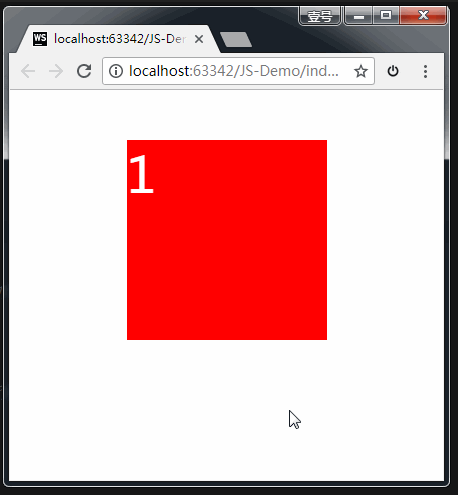
注意,上方代码中,我们给盒子设置了 transform 中的 rotate 旋转,但同时还要给盒子设置 transition 过渡。如果没有这行过渡的代码,旋转会直接一步到位,效果如下:(不是我们期望的效果)
案例:小火箭
![]() "rocket" src="images/rocket.png" alt=""/>
"rocket" src="images/rocket.png" alt=""/>
上方代码中,我们将 transform 的两个小属性合并起来写了。
小火箭图片的url:小火箭图片
案例:扑克牌
rotate 旋转时,默认是以盒子的正中心为坐标原点的。如果想改变旋转的坐标原点,可以用transform-origin属性。格式如下:
transform-origin: 水平坐标 垂直坐标;
transform-origin: 50px 50px;
transform-origin: center bottom; //旋转时,以盒子底部的中心为坐标原点
我们来看一下 rotate 结合 transform-origin 的用法举例。
代码如下:
 "images/pk1.png"/>
"images/pk1.png"/>
 "images/pk2.png"/>
"images/pk2.png"/>
 "images/pk1.png"/>
"images/pk1.png"/>
 "images/pk2.png"/>
"images/pk2.png"/>
 "images/pk1.png"/>
"images/pk1.png"/>
 "images/pk2.png"/>
"images/pk2.png"/>
 "images/pk1.png"/>
"images/pk1.png"/>
 "images/pk2.png"/>
"images/pk2.png"/>
 "images/pk1.png"/>
"images/pk1.png"/>
 "images/pk2.png"/>
"images/pk2.png"/>
 "images/pk1.png"/>
"images/pk1.png"/>
 "images/pk2.png"/>
"images/pk2.png"/>
 "images/pk1.png"/>
"images/pk1.png"/>
效果如下:
3D 转换
1、旋转:rotateX、rotateY、rotateZ
3D坐标系(左手坐标系)

如上图所示,伸出左手,让拇指和食指成“L”形,大拇指向右,食指向上,中指指向前方。拇指、食指和中指分别代表X、Y、Z轴的正方向,这样我们就建立了一个左手坐标系。
浏览器的这个平面,是X轴、Y轴;垂直于浏览器的平面,是Z轴。
旋转的方向:(左手法则)
左手握住旋转轴,竖起拇指指向旋转轴的正方向,正向就是其余手指卷曲的方向。
从上面这句话,我们也能看出:所有的3d旋转,对着正方向去看,都是顺时针旋转。
格式:
transform: rotateX(360deg); //绕 X 轴旋转360度
transform: rotateY(360deg); //绕 Y 轴旋转360度
transform: rotateZ(360deg); //绕 Z 轴旋转360度
格式举例:
**
(1)rotateX 举例:
**
 "images/x.jpg" alt=""/>
"images/x.jpg" alt=""/>
效果:
上方代码中,我们最好加个透视的属性,方能看到3D的效果;没有这个属性的话,图片旋转的时候,像是压瘪了一样。
而且,透视的是要加给图片的父元素 div,方能生效。我们在后面会讲解透视属性。
(2)rotateY 举例:
代码:
 "images/y.jpg" alt=""/>
"images/y.jpg" alt=""/>
效果:
(3)rotateZ 举例:
 "images/z.jpg" alt=""/>
"images/z.jpg" alt=""/>
案例:百度钱包
2、移动:translateX、translateY、translateZ
格式:
transform: translateX(100px); //沿着 X 轴移动
transform: translateY(360px); //沿着 Y 轴移动
transform: translateZ(360px); //沿着 Z 轴移动
格式举例:
(1)translateX 举例:
代码:
效果:
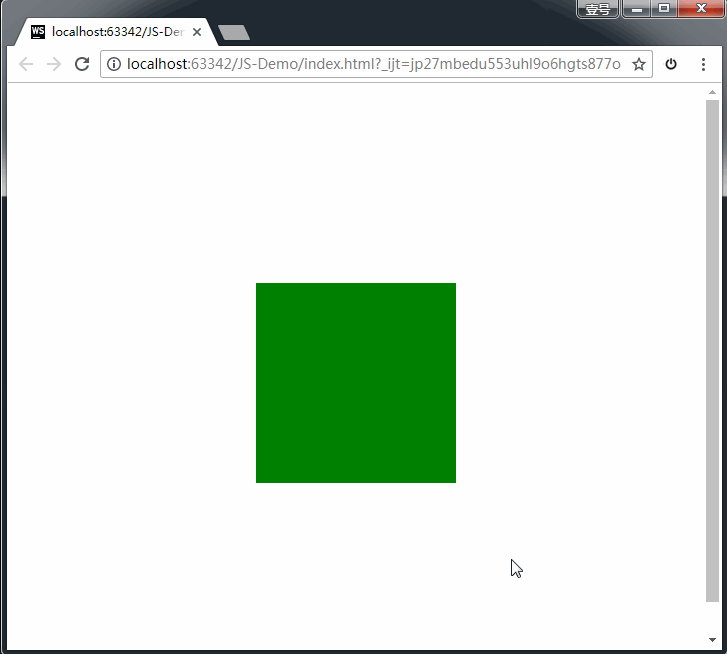
上方代码中,如果不加透视属性,是看不到translateZ的效果的。
3、透视:perspective
电脑显示屏是一个 2D 平面,图像之所以具有立体感(3D效果),其实只是一种视觉呈现,通过透视可以实现此目的。
透视可以将一个2D平面,在转换的过程当中,呈现3D效果。但仅仅只是视觉呈现出3d 效果,并不是正真的3d。
格式有两种写法:
- 作为一个属性,设置给父元素,作用于所有3D转换的子元素
- 作为 transform 属性的一个值,做用于元素自身。
4、3D呈现(transform-style)
3D元素构建是指某个图形是由多个元素构成的,可以给这些元素的父元素设置transform-style: preserve-3d来使其变成一个真正的3D图形。属性值可以如下:
transform-style: preserve-3d; //让 子盒子 位于三维空间里
transform-style: flat; //让子盒子位于此元素所在的平面内(子盒子被扁平化)
案例:立方体
动画
动画是CSS3中具有颠覆性的特征,可通过设置多个节点 来精确控制一个或一组动画,常用来实现复杂的动画效果。
1、定义动画的步骤
(1)通过@keyframes定义动画;
(2)将这段动画通过百分比,分割成多个节点;然后各节点中分别定义各属性;
(3)在指定元素里,通过 animation 属性调用动画。
之前,我们在 js 中定义一个函数的时候,是先定义,再调用:
js 定义函数:
function fun(){ 函数体 }
调用:
fun();
同样,我们在 CSS3 中定义动画的时候,也是先定义,再调用:
定义动画:
@keyframes 动画名{
from{ 初始状态 }
to{ 结束状态 }
}
调用:
animation: 动画名称 持续时间;
其中,animation属性的格式如下:
animation: 定义的动画名称 持续时间 执行次数 是否反向 运动曲线 延迟执行。(infinite 表示无限次)
animation: move1 1s alternate linear 3;
animation: move2 4s;
定义动画的格式举例:
注意好好看代码中的注释。
2、动画属性
我们刚刚在调用动画时,animation属性的格式如下:
animation属性的格式如下:
animation: 定义的动画名称 持续时间 执行次数 是否反向 运动曲线 延迟执行。(infinite 表示无限次)
animation: move1 1s alternate linear 3;
animation: move2 4s;
可以看出,这里的 animation 是综合属性,接下来,我们把这个综合属性拆分看看。
(1)动画名称:
animation-name: move;
(2)执行一次动画的持续时间:
animation-duration: 4s;
备注:上面两个属性,是必选项,且顺序固定。
(3)动画的执行次数:
animation-iteration-count: 1; //iteration的含义表示迭代
属性值infinite表示无数次。
(4)动画的方向:
animation-direction: alternate;
属性值:normal 正常,alternate 反向。
(5)动画延迟执行:
animation-delay: 1s;
(6)设置动画结束时,盒子的状态:
animation-fill-mode: forwards;
属性值: forwards:保持动画结束后的状态(默认), backwards:动画结束后回到最初的状态。
(7)运动曲线:
animation-timing-function: ease-in;
属性值可以是:linear ease-in-out steps()等。
注意,如果把属性值写成steps(),则表示动画不是连续执行,而是间断地分成几步执行。我们接下来专门讲一下属性值 steps()。
steps()的效果
我们还是拿上面的例子来举例,如果在调用动画时,我们写成:
animation: move2 4s steps(2);
效果:
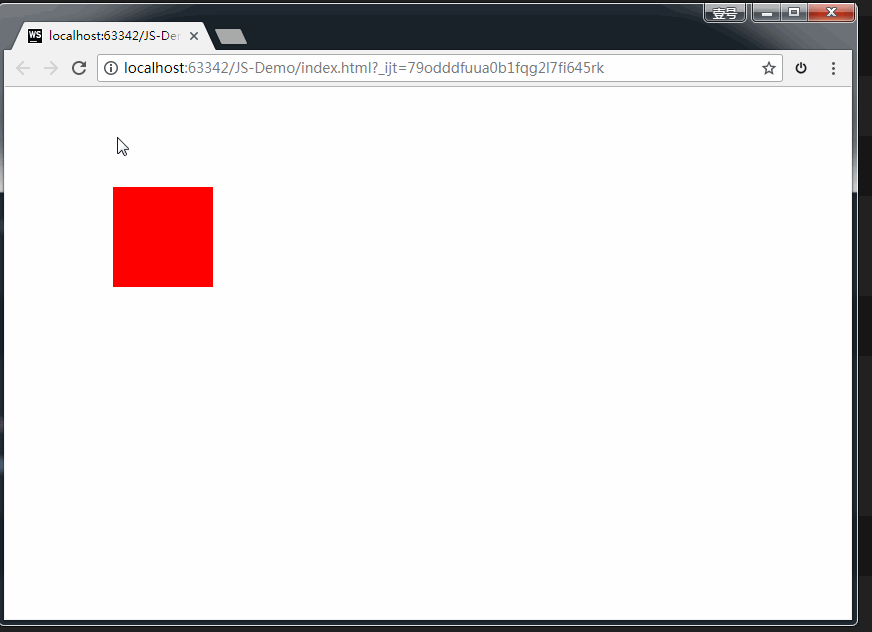
有了属性值 steps(),我们就可以作出很多不连续地动画效果。比如时钟;再比如,通过多张静态的鱼,作出一张游动的鱼。
step()举例:时钟的简易模型
上方代码,我们通过一个黑色的长条div,旋转360度,耗时60s,分成60步完成。即可实现。
动画举例:摆动的鱼
现在,我们要做下面这种效果:
PS:图片的url是http://img.smyhvae.com/20180209_1245.gif,图片较大,如无法观看,可在浏览器中单独打开。
为了作出上面这种效果,要分成两步。
(1)第一步:让鱼在原地摆动
鱼在原地摆动并不是一张 gif动图,她其实是由很多张静态图间隔地播放,一秒钟播放完毕,就可以了:
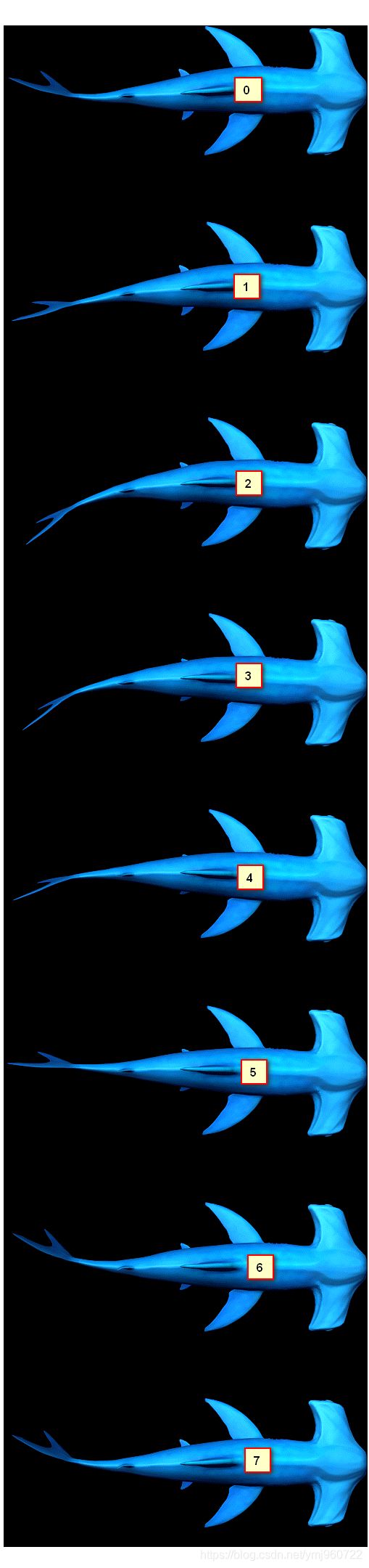
上面这张大图的尺寸是:宽 509 px、高 2160 px。
我们可以理解成,每一帧的尺寸是:宽 509 px、高 270 px。270 * 8 = 2160。让上面这张大图,在一秒内从 0px 的位置往上移动2160px,分成8步来移动。就可以实现了。
代码:
效果:
我们不妨把上面的动画的持续时间从1s改成 8s,就可以看到动画的慢镜头:
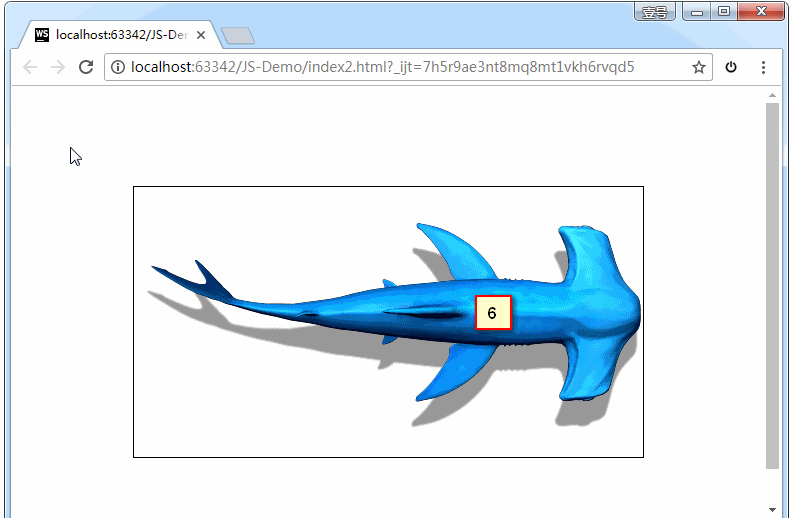
这下,你应该恍然大悟了。
(2)第二步:让鱼所在的盒子向前移动。
实现的原理也很简单,我们在上一步中已经让shark这个盒子实现了原地摇摆,现在,让 shark 所在的父盒子 sharkBox向前移动,即可。完整版代码是:
效果:
大功告成。